- Kirjoittaja Jason Gerald [email protected].
- Public 2024-01-19 22:12.
- Viimeksi muokattu 2025-01-23 12:17.
Tämä wikiHow opettaa sinulle Twitterin teeman vaihtamisen. Vaikka Twitter -teeman mukautusvaihtoehdot ovat rajalliset, voit silti vaihtaa teeman värin mihin tahansa HTML -värispektrin väriin. Voit vaihtaa teeman vain Twitter -sivuston kautta.
Vaihe
Osa 1/2: Värien löytäminen
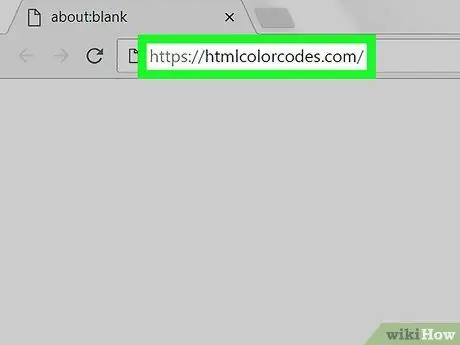
Vaihe 1. Avaa HTML -värikoodisivusto
Käy osoitteessa https://htmlcolorcodes.com/ tietokoneen verkkoselaimen kautta. Tämän sivuston avulla voit saada värikoodeja, jotka voit syöttää Twitteriin käytettäväksi teemavärinä.
Jos haluat valita vain värit, jotka ovat jo saatavilla (esiasetukset) Twitterissä, siirry seuraavaan menetelmään
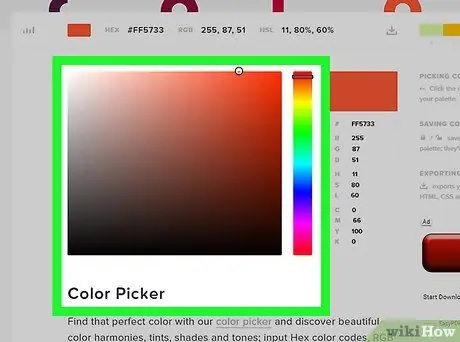
Vaihe 2. Liu'uta sivua, kunnes se saavuttaa värinvalitsimen
Tämä värin noutoikkuna on neliö, jossa on eri värejä, ja se näkyy sivun keskellä.
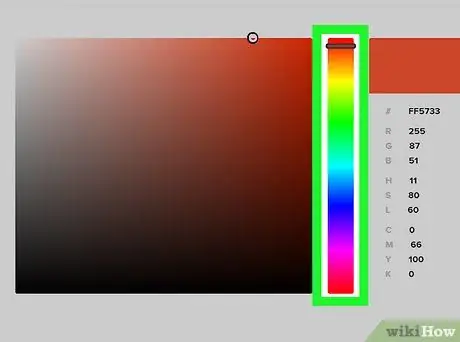
Vaihe 3. Valitse pääväri
Napsauta ja vedä pystysuoraa väripalkkia ylös tai alas valitaksesi ensisijainen väri, jota haluat käyttää Twitterissä.
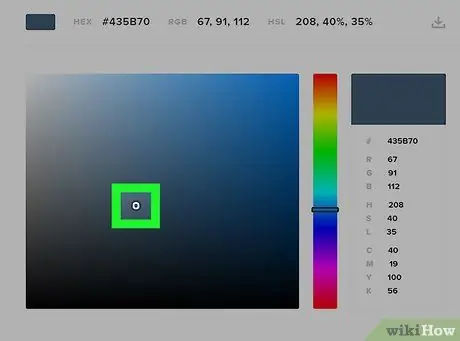
Vaihe 4. Kohdista värit
Napsauta ja vedä ympyrää värinvalintaikkunan keskellä, kunnes näet haluamasi värin pystysuoran väripalkin oikealla puolella olevassa värillisessä suorakulmiossa. Tätä väriä käytetään myöhemmin teemassa.
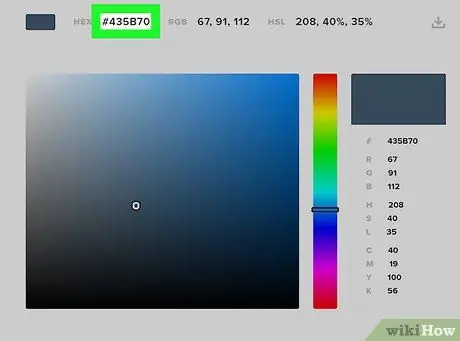
Vaihe 5. Tarkista värikoodi
Värillisen suorakulmion alla olevan#-otsikon vieressä näkyy kuusimerkkinen luku. Tämä koodi on syötettävä Twitteriin.
Osa 2/2: Teeman muuttaminen
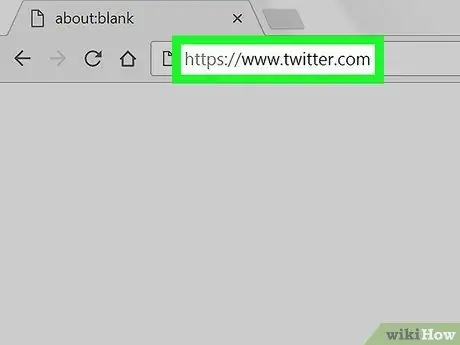
Vaihe 1. Avaa Twitter
Käy osoitteessa https://www.twitter.com/ tietokoneen verkkoselaimen kautta. Twitterin pääsivu avautuu, jos olet kirjautunut tilillesi.
Jos ei, kirjoita Twitter -sähköpostiosoitteesi (tai käyttäjätunnuksesi) ja salasanasi ennen kuin jatkat
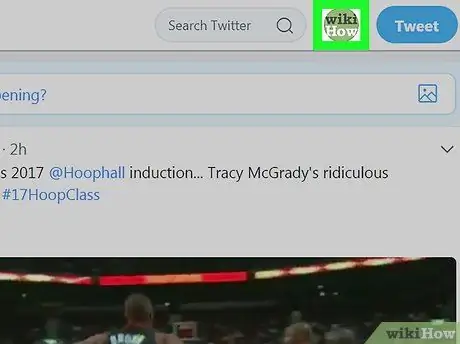
Vaihe 2. Napsauta profiilikuvaketta
Se on ympyräkuvake sivun oikeassa yläkulmassa. Tämän jälkeen avautuu avattava valikko.
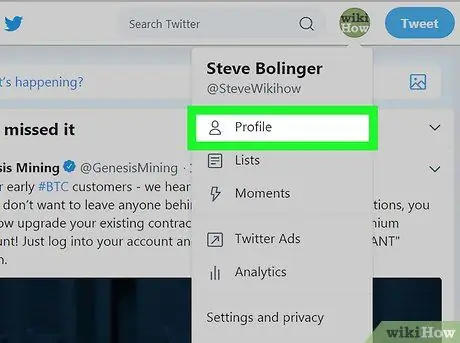
Vaihe 3. Napsauta Profiili
Tämä vaihtoehto on avattavassa valikossa. Tämän jälkeen sinut ohjataan profiilisivulle.
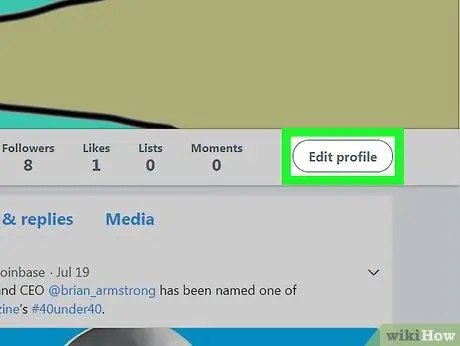
Vaihe 4. Napsauta Muokkaa profiilia
Se on profiilisivusi kansikuvan oikeassa alakulmassa.
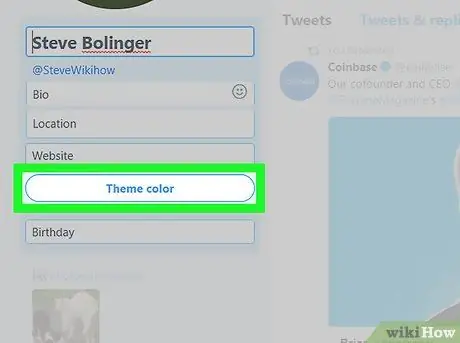
Vaihe 5. Vieritä alas ja napsauta Teeman väri
Tämä vaihtoehto on sivun vasemmassa reunassa. Segmentti, jossa on useita värillisiä neliöitä, tulee näkyviin.

Vaihe 6. Napsauta
Se sijaitsee värillisen ruudukon segmentin oikeassa alakulmassa. Tekstikenttä tulee näkyviin sen jälkeen.
Jos haluat käyttää vain annettuja värivaihtoehtoja, napsauta haluamaasi väriä ja ohita seuraava vaihe

Vaihe 7. Anna värikoodi
Kirjoita värikoodi tekstikenttään. Laatikko, jossa on symboli + ”Siinä vaihtaa värin valitsemasi väriin.
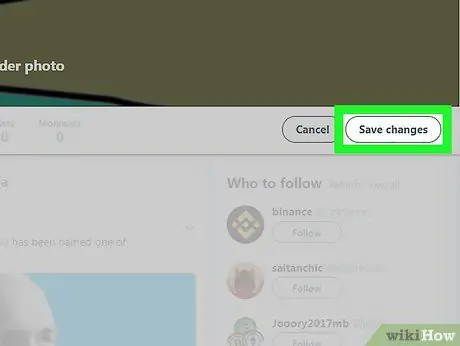
Vaihe 8. Selaa näyttöä ja napsauta Tallenna muutokset
Se on sivun oikeassa yläkulmassa. Tämän jälkeen teema otetaan käyttöön Twitter -profiilissa.






